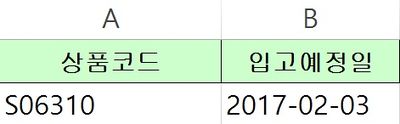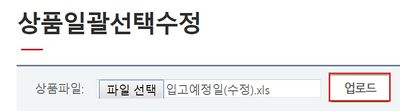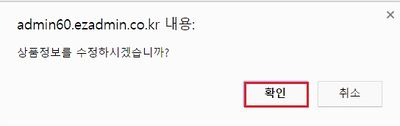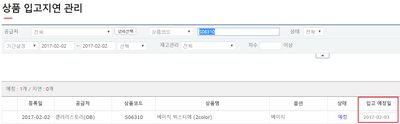"1. 상품입고 지연관리 연동"의 두 판 사이의 차이
둘러보기로 이동
검색으로 이동
(새 문서: ==<big>'''개요'''</big>== {|width="1200px" |- | valign=top| {| class="wikitable" |- | 이지어드민 웹 > 상품관리 > '''상품일괄 선택수정''' |} <br> 상품정보 중...) |
(→개요) |
||
| 7번째 줄: | 7번째 줄: | ||
| 이지어드민 웹 > 상품관리 > '''상품일괄 선택수정''' | | 이지어드민 웹 > 상품관리 > '''상품일괄 선택수정''' | ||
|} | |} | ||
| − | |||
상품정보 중 '''입고예정일'''을 일괄적으로 수정 및 입력 할 수 있습니다.<br> | 상품정보 중 '''입고예정일'''을 일괄적으로 수정 및 입력 할 수 있습니다.<br> | ||
| 28번째 줄: | 27번째 줄: | ||
<br> | <br> | ||
<br> | <br> | ||
| − | |||
| − | |||
==<big>'''step 1. 엑셀파일 만들기'''</big>== | ==<big>'''step 1. 엑셀파일 만들기'''</big>== | ||
2017년 2월 2일 (목) 05:37 기준 최신판
개요
상품정보 중 입고예정일을 일괄적으로 수정 및 입력 할 수 있습니다.
step 1. 엑셀파일 만들기
step 2. 엑셀파일 업로드
step 3. 수정(입력)내용 확인
|